यह wikiHow आपको सिखाता है कि कस्टम फ़ोल्डर्स और सॉर्टिंग का उपयोग करके अपने सैमसंग गैलेक्सी डिवाइस पर ऐप्स कैसे प्रबंधित करें।
कदम
विधि 1 में से 4: होम स्क्रीन पर फ़ोल्डर का उपयोग करना
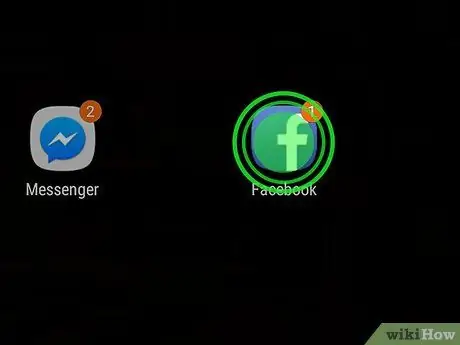
चरण 1. उस ऐप को स्पर्श करके रखें जिसे आप फ़ोल्डर में जोड़ना चाहते हैं।
यह विधि आपको अपनी होम स्क्रीन पर फ़ोल्डर बनाने में मदद करती है ताकि आप ऐप्स को प्रकार या कार्य के आधार पर समूहित कर सकें।
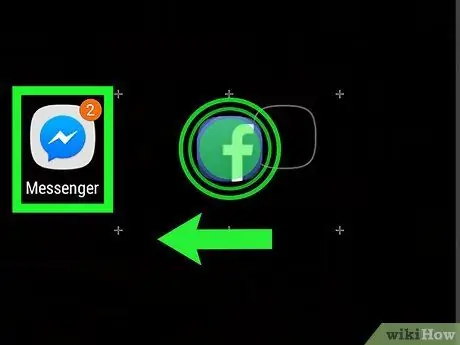
चरण 2. ऐप को दूसरे ऐप पर ड्रैग करें।
जब आप स्क्रीन से अपनी उंगली उठाते हैं, तो दोनों ऐप्स वाला एक फोल्डर बन जाएगा।
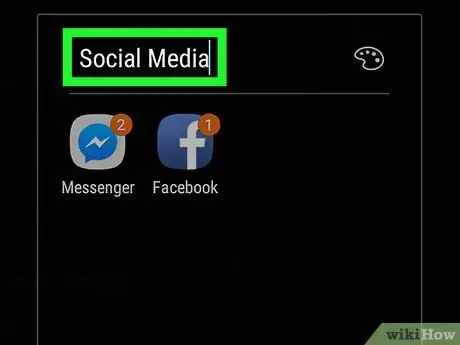
चरण 3. फ़ोल्डर का नाम टाइप करें।
आप एक ऐसा नाम दे सकते हैं जो उसमें मौजूद ऐप्स का वर्णन करता हो, जैसे "कार्य" या "सोशल मीडिया"।
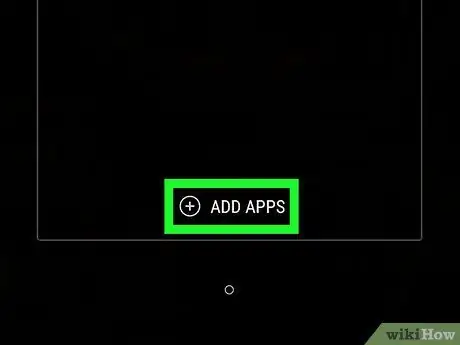
चरण 4. ऐप्स जोड़ें स्पर्श करें।
यह बटन फोल्डर पेज के नीचे है। अब, आप फ़ोल्डर में और ऐप्स जोड़ सकते हैं।
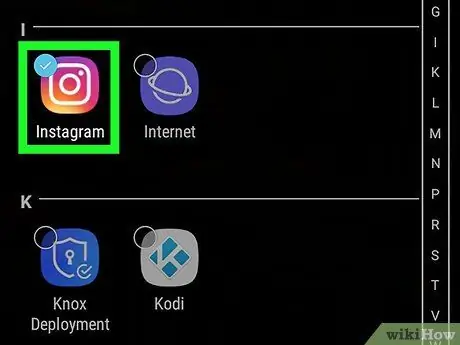
चरण 5. प्रत्येक ऐप को स्पर्श करें जिसे आप जोड़ना चाहते हैं।
प्रत्येक आइकन अपने ऊपरी बाएँ कोने में एक वृत्त प्रदर्शित करता है। जब ऐप का चयन किया जाता है, तो सर्कल भर जाएगा।
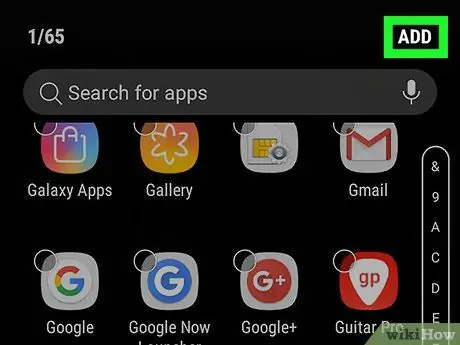
चरण 6. जोड़ें स्पर्श करें।
यह स्क्रीन के ऊपरी-दाएँ कोने में है। चयनित एप्लिकेशन नए फ़ोल्डर में जोड़े जाएंगे।
- एक बार फोल्डर बन जाने के बाद, आप अपने डिवाइस की किसी भी होम स्क्रीन से अन्य एप्स को फोल्डर में खींच सकते हैं।
- किसी फ़ोल्डर को हटाने के लिए, फ़ोल्डर को स्पर्श करके रखें, "चुनें" फोल्डर हटा दें, और स्पर्श करें " फोल्डर हटा दें ”.
विधि 2 का 4: पेज/ऐप ड्रॉअर पर फोल्डर का उपयोग करना
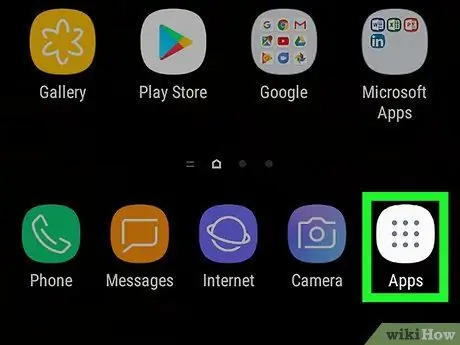
चरण 1. डिवाइस पर पेज/ऐप ड्रॉअर खोलें।
आप आमतौर पर होम स्क्रीन के नीचे से ऊपर की ओर स्वाइप कर सकते हैं, या ऐप मेनू आइकन (अक्सर 9 वर्ग या बिंदीदार आइकन) पर टैप कर सकते हैं।
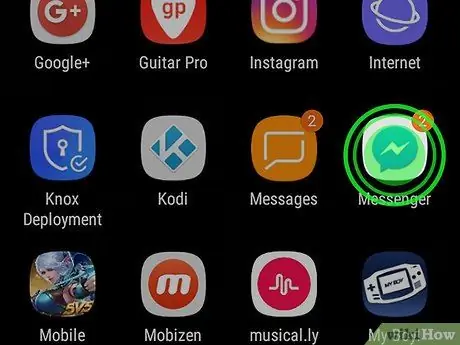
चरण 2. उस ऐप को स्पर्श करके रखें जिसे आप फ़ोल्डर में जोड़ना चाहते हैं।
मेनू बाद में प्रदर्शित किया जाएगा।
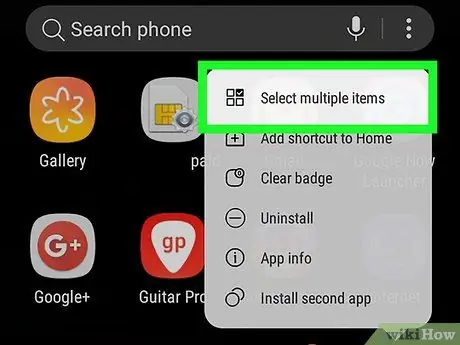
चरण 3. एकाधिक आइटम चुनें स्पर्श करें
यह विकल्प मेनू पर पहला विकल्प है। पृष्ठ/दराज पर प्रत्येक एप्लिकेशन के कोने में छोटे वृत्त प्रदर्शित होंगे।
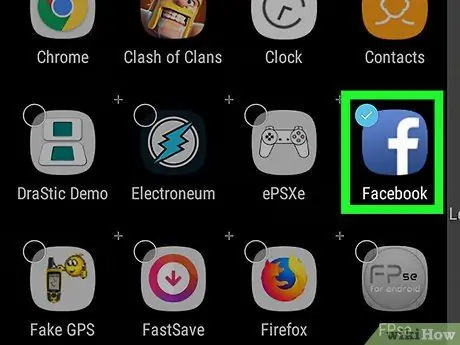
चरण 4. प्रत्येक ऐप को स्पर्श करें जिसे आप फ़ोल्डर में जोड़ना चाहते हैं।
चयनित एप्लिकेशन सर्कल पर एक टिक प्रदर्शित होगा।
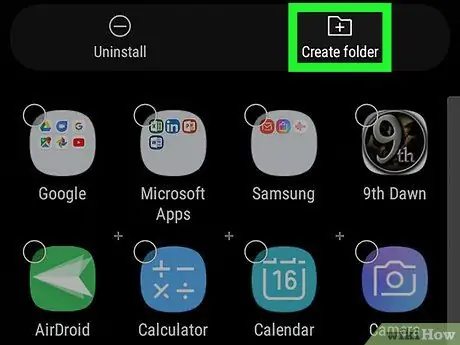
चरण 5. फोल्डर बनाएं स्पर्श करें।
यह स्क्रीन के ऊपरी-दाएँ कोने में है।
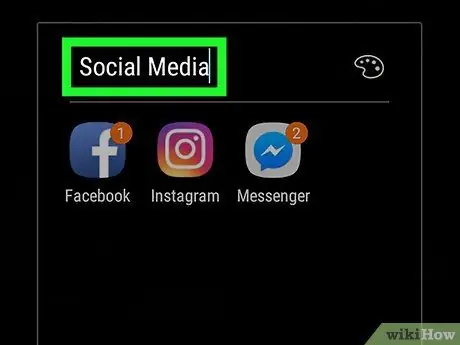
चरण 6. फ़ोल्डर का नाम टाइप करें।
स्पर्श " फ़ोल्डर का नाम दर्ज करें "नाम टाइप करने के लिए।
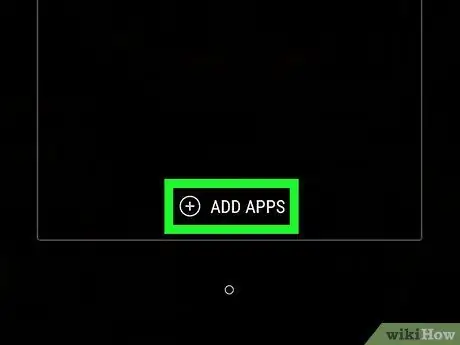
चरण 7. यदि आप फ़ोल्डर में और ऐप्स जोड़ना चाहते हैं तो एपीपी जोड़ें स्पर्श करें।
अन्यथा, पृष्ठ/एप्लिकेशन ड्रॉअर पर वापस जाने के लिए बॉक्स के बाहर स्पर्श करें. एप्लिकेशन पेज पर अब एक नया फोल्डर बन गया है।
- किसी फ़ोल्डर में और ऐप्स जोड़ने के लिए, उन्हें ड्रॉअर से खींचें और फ़ोल्डर में छोड़ दें।
- किसी फ़ोल्डर को हटाने के लिए, फ़ोल्डर को स्पर्श करके रखें, "चुनें" फोल्डर हटा दें, फिर स्पर्श करें" फोल्डर हटा दें ”.
विधि 3 में से 4: होम स्क्रीन पर ऐप्स को स्थानांतरित करना
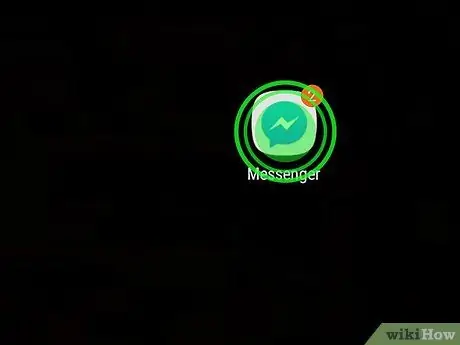
चरण 1. होम स्क्रीन पर ऐप को टच और होल्ड करें।
आप ऐप्स को खींचकर होम स्क्रीन के चारों ओर (और यदि आप चाहें तो दूसरी होम स्क्रीन पर) स्थानांतरित कर सकते हैं।
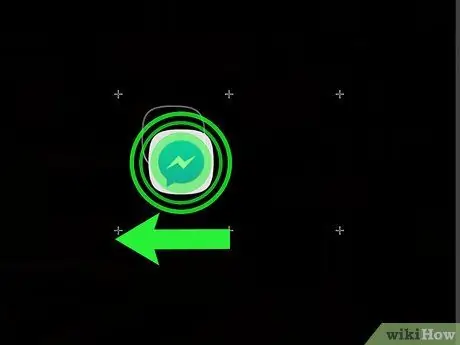
चरण 2. ऐप को होम स्क्रीन पर किसी अन्य अनुभाग या क्षेत्र में खींचें।
जब आप अपनी उंगली उठाते हैं, तो ऐप आइकन एक नए स्थान या अनुभाग में दिखाई देगा।
किसी ऐप को दूसरी होम स्क्रीन पर ले जाने के लिए, अगला पृष्ठ प्रदर्शित होने तक आइकन को स्क्रीन के दाईं या बाईं ओर खींचें, फिर स्क्रीन से अपनी उंगली उठाएं।
विधि 4 में से 4: पेज/ऐप ड्रॉअर का क्रम बदलना
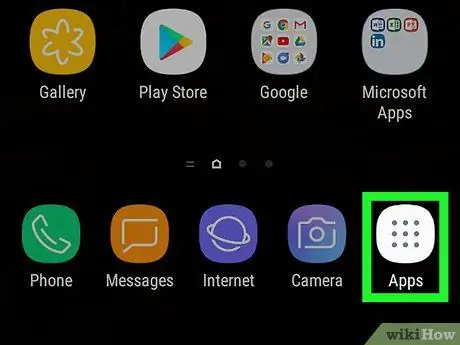
चरण 1. डिवाइस पर पेज/ऐप ड्रॉअर खोलें।
आप आमतौर पर होम स्क्रीन के नीचे से ऊपर की ओर स्वाइप कर सकते हैं, या ऐप मेनू आइकन (अक्सर 9 वर्ग या बिंदीदार आइकन) पर टैप कर सकते हैं।
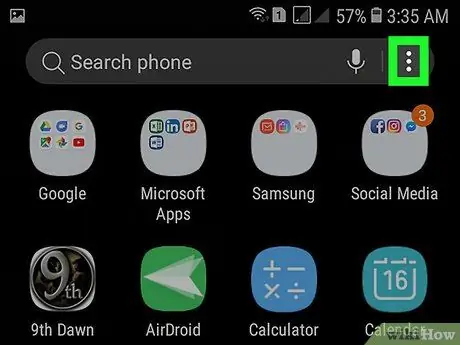
चरण 2. स्पर्श करें
यह ऐप ड्रॉअर के ऊपरी दाएं कोने में है।
यदि आप ऐप्स को नाम से वर्णानुक्रम में क्रमबद्ध करना चाहते हैं, तो “चुनें” वर्णमाला क्रम " यह विकल्प आमतौर पर डिफ़ॉल्ट विकल्प के रूप में चुना जाता है।
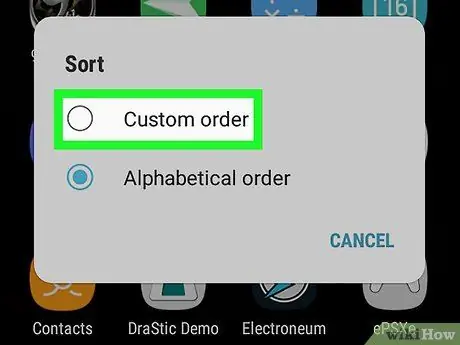
चरण 3. कस्टम ऑर्डर चुनें।
आपको विशेष संपादन मोड में ऐप ड्रॉअर में वापस ले जाया जाएगा।
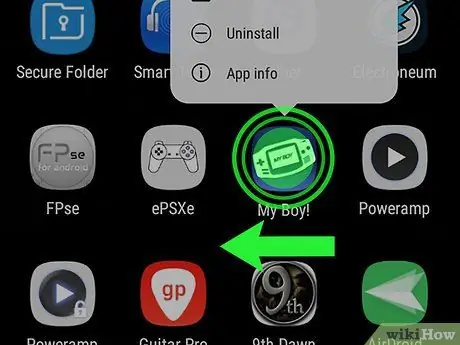
चरण 4. ऐप आइकन को उसके नए स्थान पर खींचें और छोड़ें।
ऐप्स को ड्रैग और मूव करने के बाद, आपके पास कुछ खाली जगह या पेज हो सकते हैं। चिंता न करें क्योंकि आप उन रिक्त स्थानों या पृष्ठों को हटा सकते हैं।
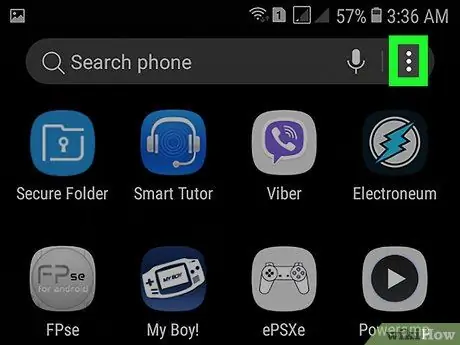
चरण 5. स्पर्श करें।
यह स्क्रीन के ऊपरी-दाएँ कोने में है।
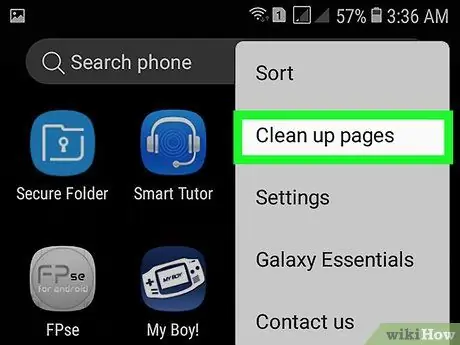
चरण 6. पृष्ठों को साफ़ करें स्पर्श करें।
अब, ऐप ड्रॉअर से सभी पेज और खाली जगह हटा दी जाएगी।
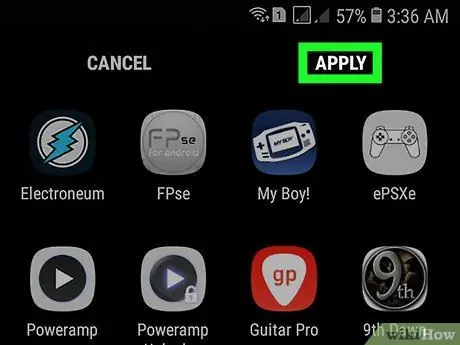
चरण 7. लागू करें स्पर्श करें।
ऐप ड्रॉअर उपस्थिति परिवर्तन बाद में सहेजे जाएंगे।







